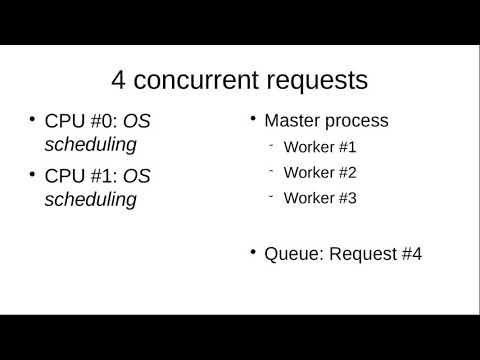Pirma: jūsų įrenginys turi būti programuotojo režime
Pirmas dalykas: ADB ir "Fastboot" techniškai laikomi "kūrėjo" įrankiais, todėl "Chromebook" turi būti kūrėjo režime, kol galėsite juos pasiekti. Kad tai būtų aišku, mes nekalbu apie kūrėjąkanalas čia - kiekvienas "Chromebook" įrenginys gali būti įjungtas į "atrakinamą" režimą, kuris leidžia giliau naudotis sistema ir tweaks. Tai vadinama kūrėjo režimu.
Laimei, "Developer Mode" įgalinimas yra gana paprasta ir paprasta. Tačiau yra vienas įspėjimas: jis išjungs jūsų įrenginį, todėl turėsite pradėti. Geros naujienos yra tai, kad tai "Chromebook", todėl tai tikrai neturėtų užtrukti ilgai.
Jei esate atvėsęs, spustelėkite "Kūrėjo režimas", kad patektumėte į mūsų vadovą. Tai turėtų pagreitinti ir pasiruošti kelioms minutėms.
Antra: gaukite savo kryptį
Kad "Chromebook" naudotumėte "ADB" ir "Fastboot", turėsite naudoti "Chrome" korpuso pavadinimą "Crosh-short". Manau, kad tai yra lengvas terminalas, skirtas "Chrome" OS.
Yra keletas būdų, kaip pasiekti Crosh. Jei norite atidaryti visą naršyklės langą, klaviatūroje tiesiog paspauskite Ctrl + Alt + T.
Tačiau, jei naudojate "Crosh" gana dažnai, ir norėtumėte, kad iššokantis langas (pvz., "Realus" terminalas) yra du plėtiniai, jums reikės: "Secure Shell" ir "Crosh Window". Su abiem įdiegtais, jūsų programinės įrangos stalčiuje pasirodys įrašas "Crosh", kuris paleidžia "Crosh" gražiu, tvarkingu mažu langu. Asmeniškai, mano pirmenybė yra Crosh naudojimo būdas.

shell
Greitoji eilutė turėtų būti pakeista taip: "chronos @ localhost", po kurio ADB ir "Fastboot" turėtų būti prieinami kaip įprastai.

Neprivaloma: ką daryti, jei jis neveikia?
Kai aš pirmą kartą išbandžiau šį procesą, negalėjau jį išnaudoti. ADB galėjo pamatyti "Android" įrenginius, tačiau niekada neprašė prieigos. Pasirodo, kad "Chrome" OS vis dar naudoja seną "ABD / Fastboot" versiją (nes "Google", tiesa?), Todėl turėsite ją atnaujinti.

Script yra gana paprasta, o visos instrukcijos yra paskelbtos GitHub puslapyje. Mes rekomenduojame perskaityti juos prieš pradėdami, kad tiksliai žinotumėte, kas vyksta už scenų. Viskas taip pat yra atviro kodo, taigi, jei norite peržiūrėti kodą, tai taip pat galite padaryti.